Касперский Сейф Кидс - это популярное приложение, предназначенное для защиты детей от вредоносных сайтов и контента. Однако, по разным причинам, вы можете захотеть удалить эту программу с вашего устройства. В этой пошаговой инструкции мы расскажем, как правильно удалить Касперский Сейф Кидс.
Шаг 1: Найти и открыть панель управления
Первым шагом в процессе удаления Касперского Сейф Кидс является открытие панели управления на вашем устройстве. Чтобы это сделать, щелкните правой кнопкой мыши по значку "Пуск" в левом нижнем углу экрана. В появившемся контекстном меню выберите пункт "Панель управления".
Шаг 2: Выбрать программы и функции
После открытия панели управления вам нужно найти и выбрать раздел "Программы и функции". Обычно этот раздел находится в разделе "Система и безопасность" или "Программы".Обратите внимание, что названия разделов могут отличаться в зависимости от версии операционной системы, которую вы используете.
Шаг 3: Найти Касперский Сейф Кидс в списке установленных программ
После того, как вы выбрали раздел "Программы и функции", вам будет показан список всех установленных программ на вашем устройстве. В этом списке найдите Касперский Сейф Кидс и щелкните на нем правой кнопкой мыши. В появившемся контекстном меню выберите пункт "Удалить" или "Изменить/Удалить".
Шаг 4: Завершить процесс удаления
После выбора пункта "Удалить" или "Изменить/Удалить" начнется процесс удаления Касперского Сейф Кидс. Следуйте инструкциям на экране и подтвердите свое намерение удалить программу. После завершения удаления программа будет полностью удалена с вашего устройства.
Теперь вы знаете, как удалить Касперский Сейф Кидс с вашего устройства. Надеемся, что эта пошаговая инструкция была полезной и помогла вам успешно удалить программу. Если у вас возникли какие-либо вопросы или проблемы в процессе удаления, рекомендуем обратиться к официальной документации или службе поддержки Касперского.
Пошаговая инструкция удаления Касперского Сейф Кидс
Если вы решили удалить программу Касперского Сейф Кидс с вашего компьютера, следуйте этой пошаговой инструкции:
| Шаг | Описание |
|---|---|
| Шаг 1 | Закройте все открытые приложения и программы на вашем компьютере. |
| Шаг 2 | Найдите значок Касперского Сейф Кидс на рабочем столе или в меню "Пуск" и щелкните правой кнопкой мыши. |
| Шаг 3 | В появившемся контекстном меню выберите опцию "Удалить" или "Деинсталлировать". |
| Шаг 4 | Подтвердите действие, если вам будет предложено подтвердить удаление программы. |
| Шаг 5 | Дождитесь завершения процесса удаления Касперского Сейф Кидс. |
| Шаг 6 | Перезагрузите компьютер, чтобы завершить процесс удаления. |
После перезагрузки вашего компьютера Касперский Сейф Кидс должен быть полностью удален.
Обратите внимание, что удаление программы может привести к потере всех сохраненных данных и настроек. Убедитесь, что у вас есть резервные копии важной информации перед удалением Касперского Сейф Кидс.
Шаг 1: Закрыть программу
Перед тем как начать процесс удаления Касперского Сейф Кидс, необходимо закрыть программу. Для этого выполните следующие действия:
| 1. | Откройте главное меню Касперского Сейф Кидс, нажав на иконку программы на рабочем столе или в панели задач. |
| 2. | В меню программы найдите и нажмите на кнопку "Выход" или "Закрыть". |
| 3. | Подтвердите закрытие программы, если появится соответствующее сообщение. |
После закрытия программы вы можете переходить к следующему шагу удаления Касперского Сейф Кидс.
Шаг 2: Перейти в "Панель управления"
Чтобы удалить программу Касперского Сейф Кидс, вам необходимо открыть "Панель управления" на вашем компьютере.
Вот как это сделать:
- Нажмите на кнопку "Пуск" в левом нижнем углу экрана.
- Выберите "Панель управления" в выпадающем меню.
- В открывшемся окне "Панель управления" найдите раздел "Программы" и дважды кликните на нем.
- Выберите опцию "Удаление программы" или "Удалить программу".
Вы попадете на страницу с установленными программами на вашем компьютере. Дождитесь, пока список программ полностью загрузится.
Переходите к следующему шагу, чтобы узнать, как найти Касперского Сейф Кидс в списке установленных программ.
Шаг 3: Выбрать "Программы" или "Программы и компоненты"
Чтобы начать удаление программы Касперского Сейф Кидс, откройте меню "Пуск" и выберите пункт "Панель управления".
В окне "Панель управления" найдите раздел "Программы" или "Программы и компоненты" и кликните по нему.
В случае использования операционной системы Windows 10 вы можете воспользоваться поиском - просто введите в поле поиска название "Программы и компоненты".
Найдите в списке программ установленную программу Касперского Сейф Кидс и кликните по ней правой кнопкой мыши. В появившемся контекстном меню выберите пункт "Удалить" или "Изменить/Удалить".
Следуйте дальнейшим инструкциям, предложенным деинсталлятором программы, и подтвердите начало процесса удаления.
Шаг 4: Найти "Касперский Сейф Кидс" в списке установленных программ
Для удаления программы "Касперский Сейф Кидс" с вашего компьютера, вы должны сначала найти его в списке установленных программ. Следуйте этим простым инструкциям:
Шаг 1: Откройте меню "Пуск" на панели задач.
Шаг 2: Введите в поисковой строке "Управление компьютером" и нажмите клавишу "Enter".
Шаг 3: В открывшемся окне "Управление компьютером" выберите раздел "Программы" и нажмите на ссылку "Удалить программу".
Шаг 4: В списке установленных программ найдите "Касперский Сейф Кидс". Он может быть расположен в алфавитном порядке или в других разделах. Если вы затрудняетесь его найти, можете воспользоваться поиском в верхней части окна.
Шаг 5: Щелкните правой кнопкой мыши на "Касперском Сейф Кидс" и выберите опцию "Удалить" в контекстном меню, которое появится.
Шаг 6: Подтвердите удаление программы, следуя инструкциям на экране. Может потребоваться подтверждение администратора.
Примечание: Если у вас возникнут проблемы при удалении программы или вы заметите, что "Касперский Сейф Кидс" все еще остается на вашем компьютере, рекомендуется обратиться в службу технической поддержки Касперского для получения дополнительной помощи.
Шаг 5: Выбрать "Касперский Сейф Кидс"
На этом шаге вам нужно выбрать программу "Касперский Сейф Кидс" в списке установленных программ на вашем компьютере. Чтобы это сделать, выполните следующие действия:
- Откройте меню Пуск, нажав на кнопку "Пуск" в левом нижнем углу экрана.
- В открывшемся меню выберите пункт "Параметры".
- В окне "Параметры" выберите пункт "Система".
- В левой панели окна "Система" выберите пункт "Приложения и функции".
- Дождитесь загрузки списка установленных программ.
- Прокрутите список программ вниз и найдите программу "Касперский Сейф Кидс".
- Щелкните на ней один раз, чтобы выделить ее.
После выполнения этих действий программа "Касперский Сейф Кидс" будет выбрана и выделена в списке установленных программ.
Шаг 6: Нажать на кнопку "Удалить"
После того как найдете программу "Касперский Сейф Кидс" в списке установленных программ, необходимо нажать на кнопку "Удалить", чтобы начать процесс удаления.
В появившемся окне подтвердите свое намерение удалить программу, нажав на кнопку "Да". Обратите внимание, что после удаления программы все сохраненные настройки и данные будут также удалены.
Подождите, пока процесс удаления полностью завершится. Возможно, потребуется несколько минут.
После успешного завершения удаления программы "Касперский Сейф Кидс", необходимо перезагрузить компьютер, чтобы изменения вступили в силу.
Готово! Теперь вы успешно удалили программу "Касперский Сейф Кидс" с вашего компьютера.
Шаг 7: Подтвердить удаление программы
После завершения процесса удаления Касперского Сейф Кидс, вам может быть предложено подтвердить удаление программы. В этом окне вы увидите вопрос: "Вы уверены, что хотите удалить Касперского Сейф Кидс?".
Прежде чем подтвердить удаление программы, рекомендуется проверить все данные и файлы, относящиеся к Касперскому Сейф Кидс, чтобы убедиться, что вы не потеряете никакую ценную информацию.
Если вы уверены, что хотите удалить программу, можно нажать на кнопку "Да" или "Удалить". При этом, Касперского Сейф Кидс будет удален с вашего компьютера.
Если вы передумали и не хотите удалять программу, можно выбрать кнопку "Нет" или "Отмена". В этом случае удаление Касперского Сейф Кидс не будет выполнено.
Подтвердите удаление программы только в случае, если вы внимательно проверили все необходимые данные и убедились, что удаление Касперского Сейф Кидс не нанесет вреда вашей системе.
Шаг 8: Дождаться завершения процесса удаления
После того, как вы нажали кнопку "Удалить" и подтвердили свое решение, начнется процесс удаления программы "Касперский Сейф Кидс".
Дождитесь завершения этого процесса. Он может занять некоторое время, в зависимости от скорости вашего компьютера и размера программы. Не закрывайте окно установщика и не отключайте компьютер до полного завершения удаления.
В течение процесса удаления вы можете увидеть сообщения об удалении различных файлов и компонентов программы. Это является нормальным и означает, что процесс удаления идет успешно.
По завершении удаления вы увидите сообщение о том, что процесс успешно завершен. Теперь вы можете закрыть окно установщика и перезагрузить компьютер, если это потребуется.